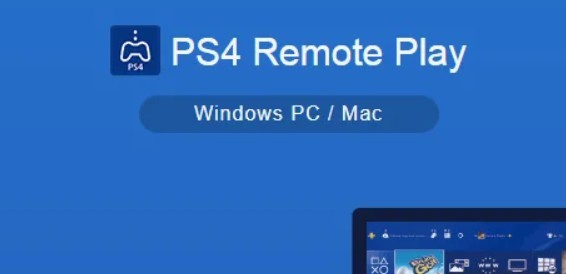Сегодня у нас будет очень интересная тема — подключение беспроводных наушников Apple AirPods к игровой консоли PlayStation 4. Знаю, многие из вас любят погонять в любимые игры на большом экране, но не всегда есть возможность (или желание) использовать проводную гарнитуру. Вот тут-то на помощь и приходят AirPods!
Представьте, как здорово валяться на диване, играть в PS4 и при этом не быть привязанным проводами, как Гулливер лилипутами. 😄 Но как добиться такой свободы? Сейчас расскажу!
Что нам понадобится для «союза» AirPods и PS4?
Набор необходимых гаджетов у нас следующий:
- Собственно, сами наушники Apple AirPods (у меня оригинальные, но подойдут и другие модели)
- Геймпад DualShock 4 от PS4
- iPhone или другой смартфон на iOS (Android тоже подойдет)
- Сама консоль PlayStation 4 (куда ж без нее)
Если все из списка у вас есть — отлично, приступаем к колдовству!
Шаг 1: Включаем Bluetooth на геймпаде
Для начала, нам нужно перевести геймпад DualShock 4 в режим сопряжения по Bluetooth. Как это сделать? Очень просто!
Берем геймпад и зажимаем одновременно две кнопки: PS (которая по центру) и Share (которая слева от тачпада). Удерживаем их примерно 5 секунд, пока не увидим, что светодиод на геймпаде начал часто мигать.
Если моргает — значит, все делаем правильно! Геймпад готов к подключению.
Шаг 2: Ищем геймпад на смартфоне
Теперь берем наш iPhone (или другой смартфон) и идем в настройки Bluetooth. Ищем в списке доступных устройств наш геймпад — он должен отображаться как «Wireless Controller» или «DualShock 4».
Тапаем на него, ждем пару секунд, пока смартфон и геймпад «подружатся». Готово? Отлично, идем дальше!
Шаг 3: Качаем приложение PS4 Remote Play
Следующий наш шаг — установить на смартфон специальное приложение «PS4 Remote Play». Оно нужно для удаленного управления консолью и трансляции картинки с нее на экран телефона.
Идем в App Store (для iOS) или Google Play (для Android), ищем приложение, устанавливаем. Запускаем и проходим простую процедуру авторизации, вводя свои логин и пароль от учетной записи PlayStation Network.
Шаг 4: Подключаем AirPods к смартфону
Пока приложение PS4 Remote Play ищет нашу консоль, займемся подключением AirPods. Если вы их еще не коннектили к своему смартфону — самое время это сделать.
Открываем кейс с наушниками рядом с iPhone, ждем пару секунд — и вуаля, они уже в списке доступных Bluetooth-устройств. Выбираем их и жмем «Подключить».
Готово? Отлично! Теперь AirPods и iPhone — лучшие друзья. Проверяем, есть ли звук в наушниках и не выпадает ли он. Все ОК? Едем дальше!
Шаг 5: Разрешаем доступ к микрофону в приложении
К этому моменту приложение PS4 Remote Play уже должно было найти и подключиться к нашей консоли PlayStation 4 по сети. Картинка с PS4 транслируется на экран смартфона, геймпад работает — красота!
Но если мы хотим еще и общаться с напарниками по голосовой связи — нужно разрешить доступ к микрофону AirPods в настройках приложения.
Идем в меню PS4 Remote Play, ищем раздел «Микрофон» или «Настройки микрофона». Ставим галочку напротив пункта «Разрешить доступ» (или что-то подобное). Готово!
Шаг 6: Наслаждаемся игрой с AirPods!
Ну все, друзья, теперь мы полностью готовы к беспроводным баталиям на PS4! Можете смело запускать любимые игры, хвататься за геймпад и надевать AirPods.
Звук из игры будет выводиться прямо в наушники, а ваш голос — передаваться через их микрофон. Никаких проводов, никаких ограничений! Хоть на диване лежа играйте, хоть стойку на руках делайте — полная свобода!
Единственное, не забывайте следить за зарядом AirPods и вовремя класть их в кейс. А то будете потом как в немом кино — видно все, а звука нет. 😅
На этом пока все, друзья! Надеюсь, мой мини-гайд по подключению Apple AirPods к PlayStation 4 был для вас полезен. Пробуйте, экспериментируйте, наслаждайтесь любимыми играми с комфортом!
Если что-то не получается или есть вопросы — Welcome в комментарии, будем разбираться вместе. Расскажите, а вы какими наушниками/гарнитурой пользуетесь для игр на консолях? Есть ли у вас опыт подключения AirPods или других Bluetooth-устройств к PS4/Xbox? Делитесь, обсудим!